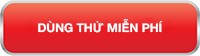Hướng dẫn cài đặt máy in đơn - vận đơn siêu nhanh Abit Q900
Abit Q900 - Dòng máy in được phân phối bởi Nitco ltd dùng kết hợp tốt nhất với phần mềm quản lý bán hàng đa kênh online Abit. Giúp shop xử lý đơn hàng nhanh chóng, tốc độ in vượt trội nhờ công nghệ in nhiệt, giấy in đơn có khả năng bóc dán dễ dàng trên đơn hàng nên tiết kiệm được rất nhiều thời gian và sức lực cho các shop có lượng đơn hàng lớn. Để cài đặt và sử dụng máy in Abit Q900 cùng phần mềm quản lý bán hàng Abit thì sẽ cần thực các bước sau. Có nhiều cách thức in với dòng máy Abit Q900 nhưng tất cả các cách đều cần tải Driver máy in Abit Q900
LINK DOWNLOAD: Download driver máy in vận đơn Abit Q900
I, IN VẬN ĐƠN NHANH QUA CỔNG USB KẾT NỐI TRỰC TIẾP VỚI MÁY TÍNH
Video hướng dẫn cấu hình in qua công USB:
| https://www.youtube.com/watch?v=Ww51FphrkHw |
Đây là cách thông dụng và đơn giản nhất, dễ cài nhất nhưng yêu cầu của nó là phải luôn cần một máy tính có kết nối cổng USB với máy in, máy tính đó sẽ luôn phải bật online và để các máy tính khác có thể in qua mạng nếu máy in này được share trên mạng Lan
Download Driver theo link Abit cung cấp ở trên, giải nén ra và truy cập vào theo đường dẫn "Label Printer Driver Software" => "WINDOWS" =>Label Driver Setup_Ver1.2.3.190318. Click vào file để tiến hành cài đặt driver
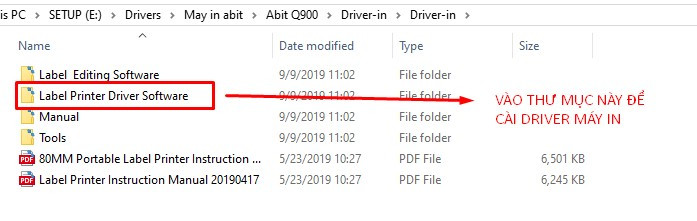
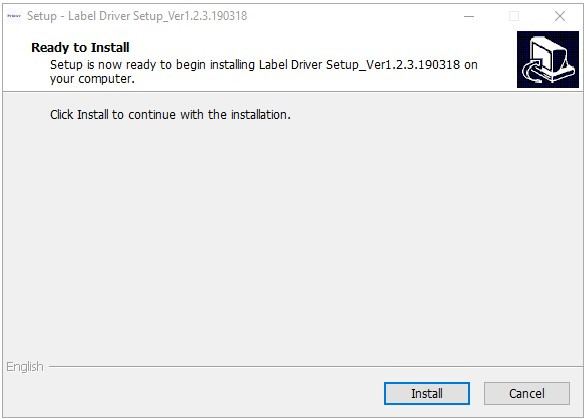
nhấn Install để bước qua phần cấu hình cài đặt tiếp theo
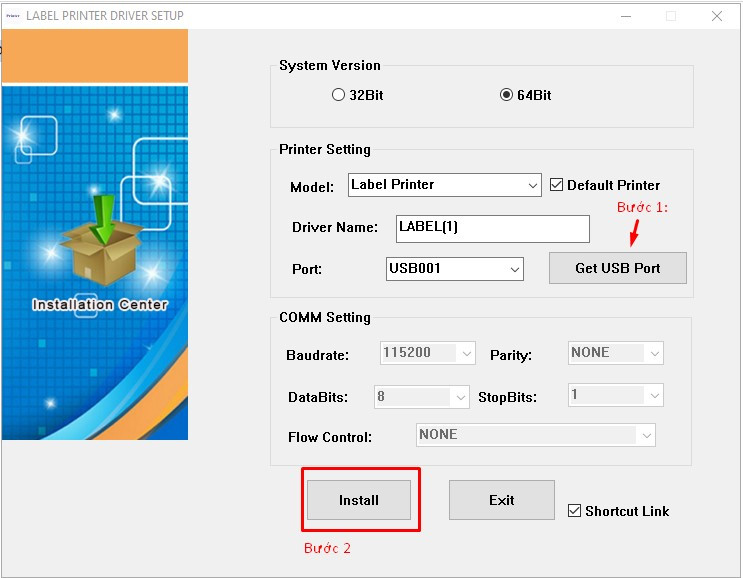
Kết thúc phần này là bạn đã có thể in được khi cắm công USB, để có thể cho các máy khác in được máy in này và in được các mẫu in trên phần mềm Abit theo các khổ giấy thì cần cấu hình thêm chút nữa
Chuột phải vào biểu tượng máy in vừa cài đặt trong "Control panel" => Devices and Printers chọn Printing Preferences vào tab "Page setup" để khai báo các thông số cho phù hợp với khổ giấy in bạn đang có
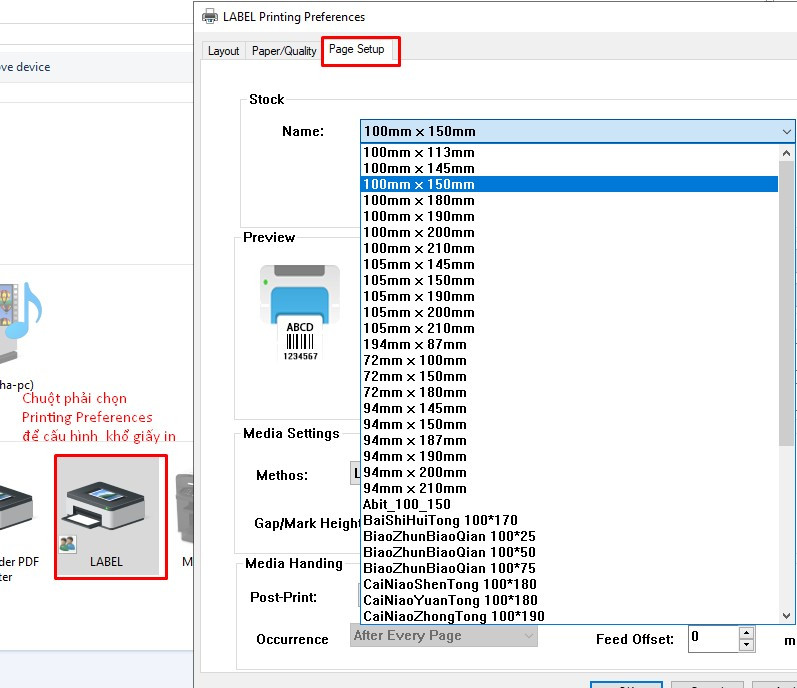
Đặt tên cho cấu hình và điều chỉnh các thông số cho phù hợp, Abit có 2 loại khổ giấy, Khổ 100 x 100mm và 100 x 150mm. Ở đây trong ví dụ trên mình đang cấu hình để dùng cho khổ giấy 100 x 150mm
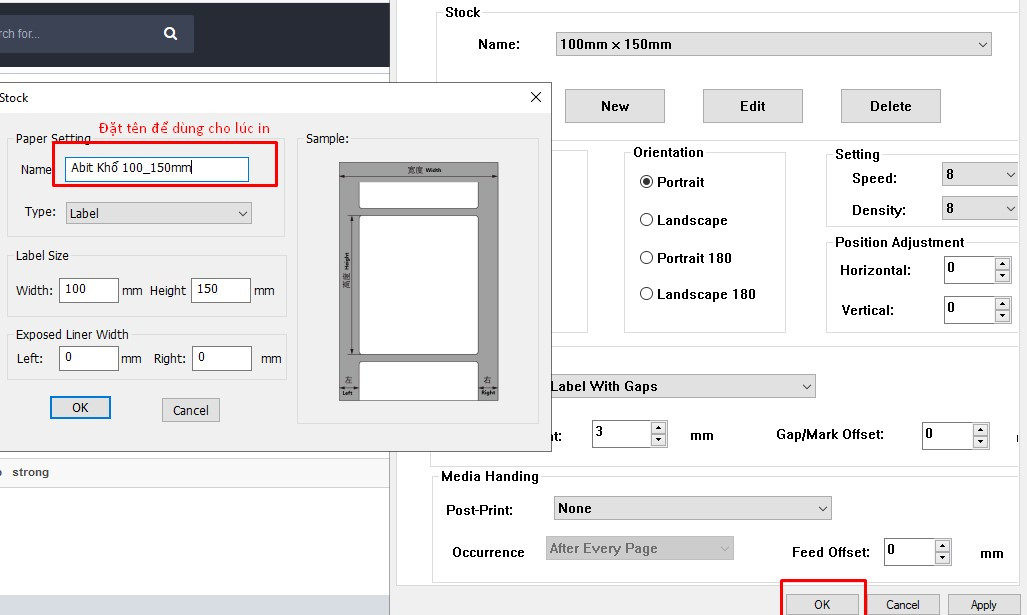
Quý khách có thể lọc nhiều đơn đã chốt và cần đóng gói để in cùng lúc nhiều đơn để xem tốc độ in đơn nhanh ra sao với máy in Abit Q900
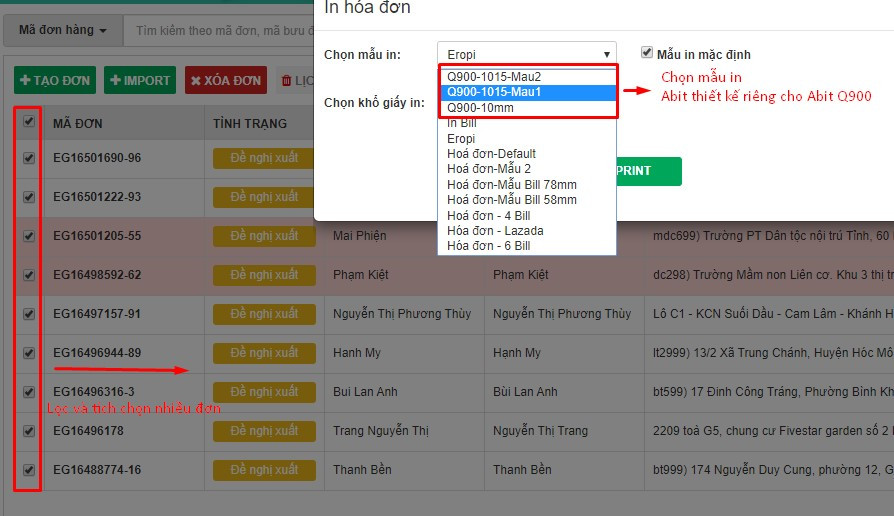
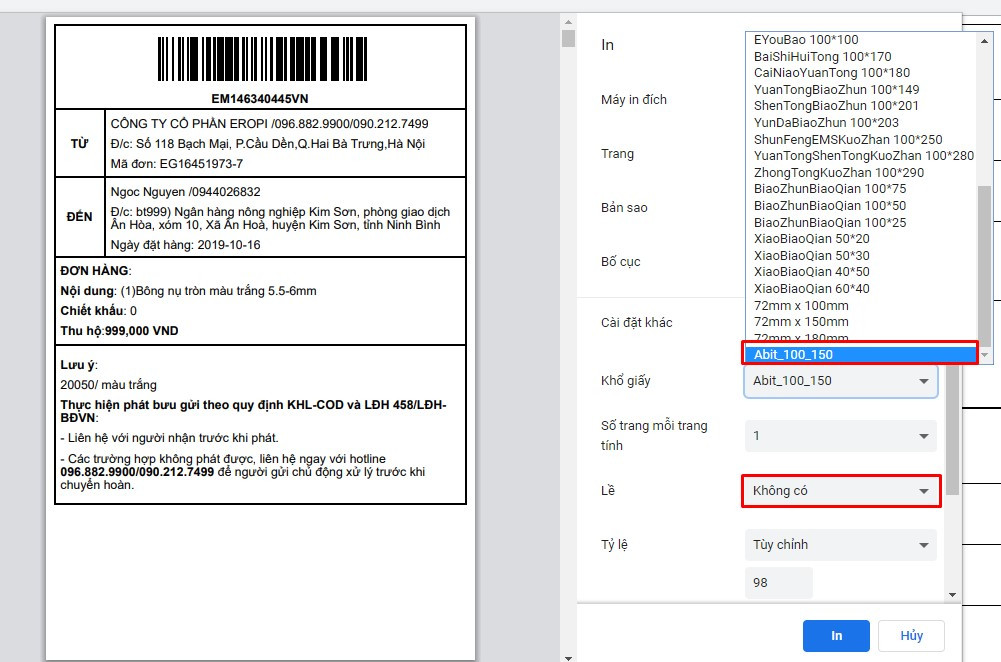
II, HƯỚNG DẪN IN VẬN ĐƠN SIÊU NHANH QUA MẠNG LAN KHÔNG CẦN DÙNG MÁY TÍNH CHỦ
Trường hợp 1: Máy in và máy tính cùng dải mạng
Dòng máy in Abit Q900 có một khả năng rất hay khi có thể cắm trực tiếp mạng Lan vào và khiến máy in này có thể online liên tục mà không cần phải cắm cổng USB vào máy tính thì mới in được qua mạng Lan trong phần này tôi nói rất nhiều đến mạng LAN, vậy muốn in được thì MÁY IN VÀ MÁY TÍNH, ĐIỆN THOẠI CHẠY PHẦN MỀM PHẢI CÙNG MẠNG LAN, CÙNG DẢI MẠNG
Bây giờ bạn cần kiểm tra xem máy tính của bạn đang ở mạng nào thì phải setup cho máy in ở cùng dải mạng với máy tính của bạn. Ví dụ 192.168.0.19 là ip máy tính

của tôi hiện tại, tôi cần kiểm tra xem máy in Abit Q900 đang có IP là bao nhiêu. Mặc định IP máy in thường là : 192.168.1.100
Để kiểm tra chính xác thông tin máy in hiện tại đang ở địa chỉ bao nhiêu, bạn có thể thao tác bấm nút FEED trên máy in đồng thời tắt nguồn để hiện thị đèn ERROR mầu đỏ. Nó sẽ in ra thông tin về máy in ( Địa chỉ IP, subnet mask, gateway..) nếu ta thấy địa chỉ máy in có dài mạng dạng như 192.168.1.XXX thì là cùng giải mạng với máy tính của tôi, hoặc nếu bạn dùng lệnh ping địa chỉ ip mà nó trả về kết quả OK thì đã cùng dải mạng, bạn có thể cắm vào và in bình thường được bằng cách mở thêm PORT để in qua mạng.
Chuột phải vào biểu tượng Máy in của Abit Q900, chọn Printer Properties , Hội thoại hiện lên, vào tiếp tab "Port" ,
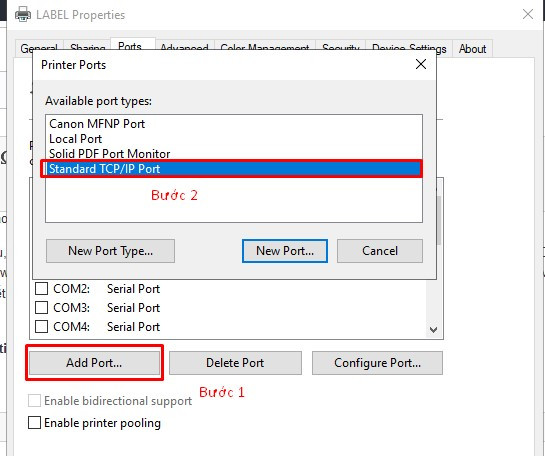
Bước tiếp theo nhập IP của Máy in để cài port
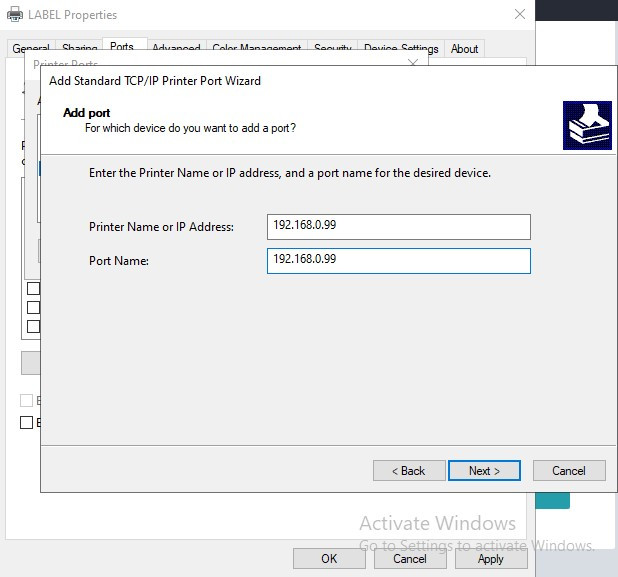

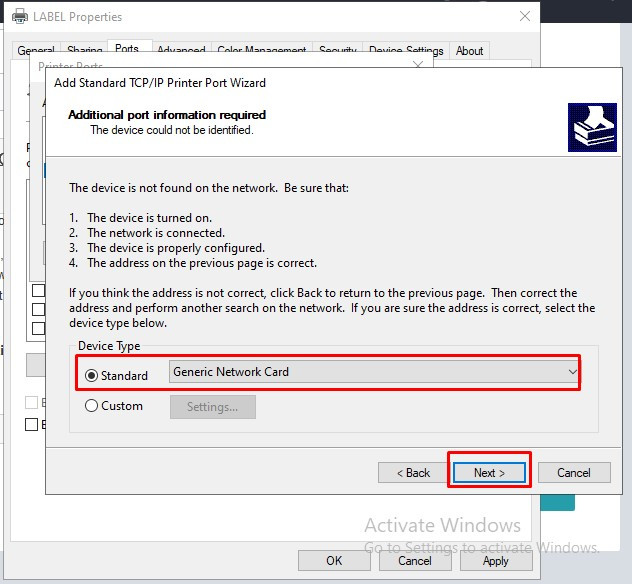
Qua bước này là đến bước Finish là bạn đã có thể in nếu Máy in và máy tính cùng dải mạng
Trường hợp 2: Máy in và máy tính khác dải mạng
Xem thêm video cấu hình máy in Abit Q900 để in được qua mạng LAN:
| https://www.youtube.com/watch?v=jEwMg5KAhd4 |
Với trường hợp này thì phức tạp hơn, chúng ta cần cấu hình để máy in về cùng dải mạng với máy tính, Quý khách cần kiểm tra thông tin IP và thông tin máy in bằng nút FEED kết hợp với việc bật tắt nguồn thì nút ERROR sẽ sáng đỏ và in ra thông tin máy in thời điểm hiện tại ( Xem video hướng dẫn nếu cần)
Hướng dẫn đổi IP máy in : Cắm dây Lan vào cổng Lan của máy in, đổi ip máy tính về cùng dải mạng với với máy in (MÁY TÍNH SẼ MẤT MẠNG), vào phần Driver của tải về:
Tools\Printer Set Tool ==> Printer_tools_V3.2.exe
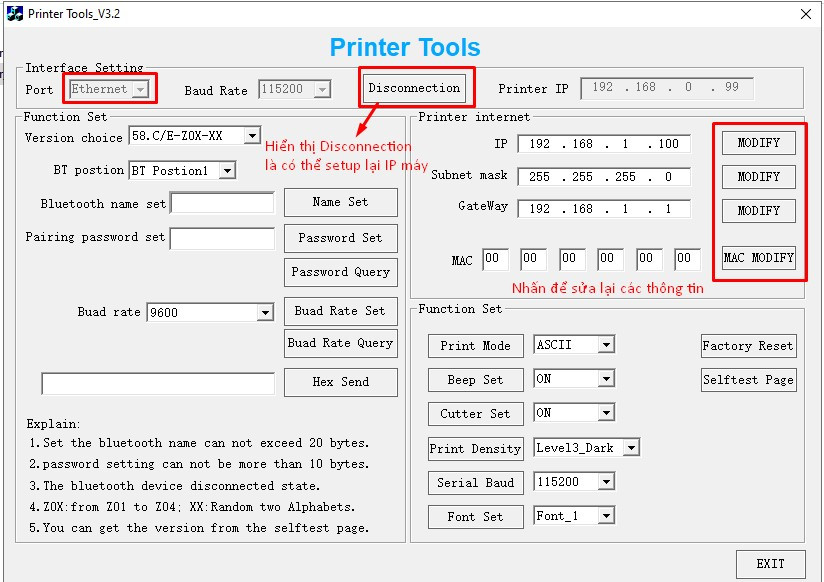
Đổi xong IP sang cùng với mạng bạn đang dùng thì đổi lại ip máy tính cho đúng để có thể truy cập được mạng internet. Cấu hình PORT cho máy in giống như trường hợp 1 nếu bạn chưa cài đặt port cho máy in là có thể in được qua mạng LAN
HƯỚNG DẪN IN VẬN ĐƠN CỦA CÁC ĐƠN VỊ VẬN CHUYỂN VỚI MÁY IN ABIT Q900